

| 日本語マニュアル:初めての場合はこれをダウンロードし読むと判りやすい、但しバージョンが古く、VHFモードの記述であるので背景、概要を知る意味にとどめる事。 http://physics.princeton.edu/pulsar/K1JT/WSJT_User_600_Japanese.pdf (MSJT6 2006年8月バージョンの全体マニュアル 31Page)、TKS JH1OQW局) |
||
| 準備 必要な物: デジタル通信用I/F:ソフトから送受信切り替え(PTT)が出来るインタフェースが必要です。 PSK、SSTV、RTTY等を運用しておれば同じインタフェースで出来ます。 ソフト:WSJT PC時計校正プログラム:「tclocklight、Tcsntp」ほか 無線機:古い、新しい機種とも問題なくSSB、USBが使えればどの機種でも使用できます 無線機設定 モード:USB 出力:30W 八木:20〜30W DP:30〜40W 周波数:14.076MHz ±300Hz この周波数はメイン周波数であり常時QSOが可能です、他にもバンド毎に周波数はありますが現時点では殆ど聞こえてきません、スケジュールなどを 組む等して楽しんでください。 運用時間:朝:6時〜10時(特に9時直後が多く出ている)、夜:16時〜19時 アクティビティーが少なく日中も聞こえています(VK4BDJ局)が頻繁でなくQSOするにはDX時間帯がベターです。 |
||
| ソフトWSJT設定 Setup →Option My Call:JO1VRV (自分のCALL) Grid Locator:PM95qk (グリッドロケータ、頭から4桁が使用されます) ID Interval:10 (初期設定のまま) PTT Port:5 (PTT Portナンバーを入れる) Audio In:2 (Audi Inポート) Audio Out: (Audio Outポート) Rare In:1.0 (初期設定のまま) Rate Out:1.0 (初期設定のまま) Miscellaneous: DXCC preix:JA (プリフィックスを入力) Source RA:0 (初期設定のまま) Source DEC:0 (初期設定のまま) AzEiDir:C:\Program (初期設定のまま) MyName:HIRO (自分のニックネーム) Mode→JT65A Band→14(14MHz) SpecJTウィンドー設定 メインテキストウィンドー、Monitorボタンをクリックしモニターモードにする。→受信が開始される SpecJTウィンドー、Optins→Rx−volume control 録音コントロール、マイクレベルを動かしSpecJTウィンドー右下dBが0dBに成るように調整する Monitorモードにしないと0dB調整は出来ませんので注意してください。 0dBは信号波形を見易くするためであり信号が見えれば若干ずれていても運用上は問題ない |
||
| 交信方法を覚えるためにまず受信を数日行ってください。 交信パターン 例:相手CALL:W7YES パターン1 CQ JO1VRV PM95 JO1VRV W7YES CN85 W7YES JO1VRV PM95○○○ RO RRR 73 73 ・レポート交換はこの場合数値によるレポート交換の代わりに了解として、呼び出し側「RO」、CQ送信側「RRR」交換が行われます。 ・上記の方法は、ソフトのテンプレートをそのまま使って行うことが出来ます、このままの運用でも問題ありませんが殆ど使われていません、 次のQSO方法が一般的に使われていますのでそちらで運用してください。 |
||
| ・パターン2 こちらが一般的に使用されている方式です ・レポート交換として受信しレベル(dB値)をお互いに送ります、CQを出した方はRを付けず−20を送り、呼んだ方はR−22とRを付けて送る。 CQ JO1VRV PM95 JO1VRV W7YES CN85 W7YES JO1VRV -20 JO1VRV W7YES R-22 W7YES JO1VRV RRR JO1VRV W7YES 73 (50W FB GL 73) W7YES JO1VRV 73 (または、73) ・73の前に、「TKS JON 3Ele 40W」等とシャック内容を送ってくることもある。 ・W7YES JO1VRV -20 : W7YES局、あなたの信号は−20dBです。 ・W7YES JO1VRV RRR :レポート(R−22)を受け取りました。 お互いに信号レポート受け渡ししてQSO成立です。 |
||
| 実際の運用手順 受信 メッセージウィンドーのMonitorボタンをクリックする これで受信が始まる。 WSJT信号を受信するとメインウィンドーのテキストエリアに相手のCALLやメッセージが表示される。 14.07600MHz調度に合わせておけば±600Hz範囲の信号が見えてきます、信号レベルが−10dB以上大きい場合はヒューって言う音が聞こえてきます。 |
||
| 送信 (PC時計を誤差2秒以内に合わせてから行うこと) CQを出す場合 他のモード同様に同じ周波数に他局が出ていないことを確認する 実際には、2、3局の信号が見えるときがありこの状態で送信する場合は周波数を細かく見て相手の信号に重ならないように送信しないといけない。 UP/Down200Hzずらす等。 (相手の信号のDF(周波数)を見ると相手局と自局との周波数間隔が150Hz以上離れておれば問題ない) 慣れるまでは信号が見えないことを確認してからCQ送信するようにして下さい。 送信メッセージは前に記述したメッセージを送ることで交信します ・送信CQメッセージTx6クリックし選択する CQ JO1VRV PM95 ・Auto is OFFをクリックしONにする ・時間が来るとCQが送信されます。 ・Tx Firstにチェックした時は偶数分00秒から、チェックが無いときは奇数分00秒から送信が開始されます。 ・CQを奇数分、偶数分のどちらで出すかはEME通信では東地域が奇数、西地域が偶数と言われていますがHFでは両方でから出ています、 どちらかと言うと奇数が良さそうで、Tx Fistを外してCQ送信する事をすすめます。 |
||
| 呼び出しに応答する場合 1分置きに送信、受信が行われています。 偶数分でCQを出している場合は奇数分で呼んできます、奇数分でCQを出している場合はその逆で呼んできます。 相手は、自局のCQに合わせてどちらかで呼んできますので応答の場合はメッセージを切り替えて送信するだけで心配はありません。 (呼ぶ場合は奇数分、偶数分に注意して呼ぶ必要があります) メイン、テキスト画面に相手のCALL、自局CALLが表示されたときは呼ばれたことを表します。 JO1VRV W7YES CN85 (相手からの呼び出しメッセージ) 返事として相手局の信号レポートをつけて送信する ・メッセージエリアの相手CALLにマウスを置き、マウス右ボタンをクリックします、すると、To.radioとメッセージテンプレートの相手CALL、レポート数値 が自動で付き、同時にTx2メッセージが選択されます。 時間が来るとTx2が送信されます。 W7YES JO1VRV -20 相手から自局の信号レポートが送られてくる JO1VRV W7YES R-22 了解を送信する Tx4メッセージを選択する W7YES JO1VRV RRR (レポートを受け取りしました) 時間が来ると送信される。 (相手からレポートが送られて来なかった時は、Tx4に切り替えずTx2送信を繰り返します。) 相手から 73が送られてくる JO1VRV W7YES 73 こちらからも73を送信する Tx5メッセージを選択する。 時間が来ると送信される W7YES JO1VRV 73 (さよなら) こちらの送信が終わったところで、Auto is ONをクッリクしOFF(送信STOP)にして完了。 交信終了 |
||
| CQ相手を呼ぶとき 送信パターンはCQ送信と逆パターンになりレポートは、Rの付いたTx3を使用します。 CQ W7YESJ CN85 W7YES JO1VRV PM95 JO1VRV W7YES -20 W7YES JO1VRV R-22 JO1VRVW7YES RRR W7YES JO1VRV 73 周波数合わせ ・相手周波数に合わせます テキスト画面の相手信号のDF値を見て相手と同じ周波数に持って行きます、おおよそ20、30Hz以内。 DF値が+の時は相手の周波数より低いことを表し、無線機のダイヤルを回して高く合わせます。 例 100:100Hz高くあわせる マイナスの時はその逆に合わせます。 ・CQが奇数分か偶数分に送信されているかをチェックする →相手が奇数分でCQを出しているときは、偶数分で呼ぶ。 (同じ時間で呼ぶと送信中に相手も送信しており、受信に切り替わった時に相手の送信メッセージが見えない) 偶数分で呼ぶ時:Tx Firstをチェックする 奇数分で呼ぶ時:チェックを外す 前と同じように、メッセージの相手CALLにマウスを置き、マウス右ボタンをクリックする、すると、To.radioとメッセージテンプレートの相手CALL、 レポート数値が自動で付き、同時にTx1メッセージ(呼び出し)が選択されます。 (今度はTx2で無くTx1が選択されます) W7YES JO1VRV PM95 と成る。 時間が来るとTx1が送信されます。(呼び出しが行われる) 相手から信号レポートが送られてくる JO1VRV W7YES -20 レポートが届いたのを確認しTx3メッセージを選択する W7YES JO1VRV R-22 時間が来るとTx3メッセージが送信される 相手から了解が送られてくる JO1VRV W7YES RRR (または 73を送ってくるときもあり) こちらから73を送信する。 W7YES JO1VRV 73 相手から73を送ってくる JO1VRV W7YES 73 Tx5を選択する。 W7YES JO1VRV 73 時間が来ると送信される。 こちらの送信が終わったところで、Auto is ONをクッリクしOFF(送信STOP)にして完了。 交信終了 |
||
| テキスト画面の見方 File ID:UTC Time Sync:メッセージが正しく同期したかを表す。1以上は同期が有効。(0〜10非直線性表示) dB:信号強度(S/N)の表示。−20dB前後であればデコード文字(メッセージ)が正しく解読できる DT:PCクロックと受信信号とのオフセット秒、両局の時間があっておれば0秒となる。 DF:両局の周波数オフセット(Hz)表示 ログ作成 モードはJT65、RSTは、−20等とマイナスを付けて数値を入れたレポートで作成します、QSLLカード、LOTW、e−QSOも同様な方法で作成またはアップします。 今回説明した、WSJT、JT65Aモードのほかに感度が良くより小出力で遠くに飛ぶWSPRモードがあります、 |
||
| JT65A HF DX周波数 1.838MHz 3.576MHz 7.039MHz 7.076MHz(USA) 10.139MHz 10.147MHz 14.076MHz 18.102MHz 18.106MHz 21.076MHz 24.0920MHz 28.076MHz |
||
| WSPRソフトの使い方 | ||
| WSPRソフトの使い方についてまとめてみた(WSPR Ver.1.01) このソフトはK1JT氏によって作られたソフトで機能としてWSPRビーコン電波の送受信及び、状況をWebに自動アップロードすることが出来る。 ビーコン周波数は下記参照 (WSPRQSOは別ソフト WSJT7、WSPRモードで行う) ・初期設定; Setup→Option、Call、Grid、PTT Port、Audio In/Out、Power dB(dB換算は下記参照)を設定 ・WSPR信号の受信; 下記ビーコン周波数に無線機を合せる、モードは全てUSBモード Frequencies Dial freqにビーコン周波数を入力 T/R cycle、Rxをチェック WSPRが受信出来ればデコード内容が表示される、またALL_MEPTファイルに記録される ・WSPR信号の送信; Optionに設定された内容(Call、Grid、無線機出力のdB)が定期的に送信される。 ・T/R cycle、20%、25%、33%、Tx(100%デューティ)にチェックすると上記内容がWSPR信号として送信される ・WSPR Web Databaseへのアップロード Upload spotsにチェックするとインターネットを介して受信内容がDatabaseにアップロードされる。 アップロード内容(時間、周波数、受信dB) 注意:Frequencies Dial freqに正しい無線機受信周波数を入力すること、間違った周波数だと間違ったままDatabaseに登録されてしまう。 例:無線機は7Mで周波数は14Mを入力くしたなど。慣れるまでチェックしないほうが良いと思われる。 http://wsprnet.org/meptspots.php 実際運用例 7MHz:7.0386MHzの場合 ・Setup、Option、Power:40 (10W) ・Frequencies Dial freq:7.0386、Tx freq:7.0100 ・T/R cycle:20% ・Upload spotにチェック ・無線機 周波数:7.0386MHz USB、出力10W これで00秒からビーコンが送信される、また他局が受信がされておればその内容は自動アップロードされる。 Option Power dBと出力関係 dB:出力 0:0 3:2mW 7:5mW 10:10mW 13:20mW 17:50mW 20:100mW 23:200mW 27:500mW 30:1W 33:1W 37:5W 40:10W 43:19W 47:50W 50:100W 53:199W 57:500W 60:1000W WSPRビーコン周波数 1.836MHz 3.5926MHz 7.0386MHz 10.1387MHz →WSPRモードメイン周波数 14.0956MHz 18.1046MHz 21.0946MHz 24.9246MHz 28.1246<Hz 50.293MHz |
||
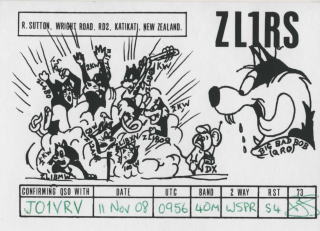 |
||
| WSPR 7MHz QSLカード | ||
JT65HF 設定 |
||
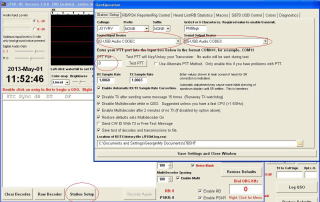 |
||
 |
||
 |
||
WSJT、JT65Aモードの運用方法についてまとめました、運用を考えておられる方は参考にしてください。
Version 7.03
WSJTの概要
WSJTはEME用として開発されたソフトでEMEのほか流星通信、HF/VHF通信など多くのモードがあります。
今回はHFでDXQSOが出来るJT65Aモードについて説明します、他のモードはモードを変えるのみで同じように運用できます。
このモードは文字通信です、PSK、RTTY等と同様に文字を送りますが送信文字はルールで簡単な文字(R○、RRR、73他)を交互に送り交信を成立させるように効率良く成っています。
WSJT、JT65Aモードは、LOTW、E−QSLでも承認されておりDXCCエンティティーとしても対象となります。一般的には低出力20〜50W位で送受信が1分置き交互に行われ、送信時間は約50秒の連続送信になりますので無線機に負荷がかからないようにアンテナの調整を正しく行っておくことが必要です。
また送受信が交互に行われることから最低でも2、3秒以内に合わせないと送受信がダブりメッセージが正しく表示され無くなりますのでWSJTソフト立上げと同時にPCの時間を合わせるソフトなどを使ってあわせてください。(実際には2秒くらいずれたままでQSOしている局もいる。)
出来ること:ダイポールアンテナ+30Wで何時でも海外とQSO出来ます。
国内QSOも出来ますがあまり国内同士ではQSOしていないようです。
DX実績:オーストラリア、アメリカ、カナダ、ロシア、ヨーロピアンロシア、台湾、タイ、アルゼンチン、ウルグアイ(南米)、フィリッピン、東マレーシア、フランス、ニュージランド